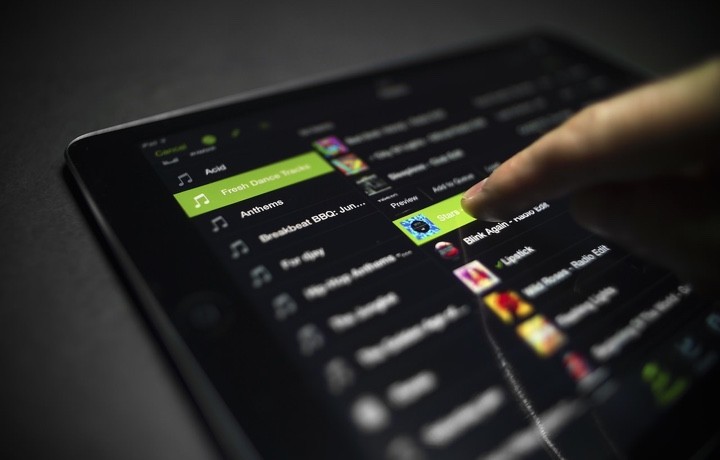O Spotify mudou a forma como ouvimos música e principalmente como lhe acedemos. É um serviço presente em quase todas as plataformas, sendo por isso muito versátil.
Hoje trazemos 7 dicas simples para que possa usar de forma muito mais completa este excelente serviços de música. Explore-as e melhore a sua utilização do Spotify.
As capacidades do Spotify cresceram muito ao longo dos seus vários anos, sendo hoje o principal serviço de música usado na Internet. A concorrência é feroz, mas o Spotify tem sabido manter-se no topo.
Como é uma plataforma com inúmeras opções, hoje resolvemos trazer 7 das menos usadas e que podem fazer toda a diferença aos utilizadores. Conheçam então estas opções menos visíveis, mas que todos vão querer experimentar.
As letras das músicas
Uma das primeiras funcionalidades escondidas do Spotify que podem aproveitar é o acesso à letra das músicas que estão a ouvir. Este serviço, prestado pela Musixmatch, começou por ser um add-on e é hoje um elemento integrado.
Para usarem esta funcionalidade só precisam de carregar no botão Letra (Lyrics), que está junto à barra de progressão, na zona inferior da aplicação.
Uma vez ai dentro podem ter acesso à letra apenas no momento da música ou podem vê-la na totalidade, podendo avançar ou recuar para qualquer altura da canção.
Tenham apenas noção de que nem todas as músicas têm letras atribuídas ou estão bem sincronizas. Mas o utilizador pode contribuir para corrigir essas falhas.
A sua playlist semanal
Uma das mais recentes ofertas do Spotify é a playlist Descobertas da Semana. Esta é uma lista de 2 horas de música que é criada de forma personalizada para cada utilizador do serviço. A cada semana a lista é refeita e as novidades são apresentadas.
Com base no que têm ouvido, o Spotify escolhe outros temas de outras bandas, com a ideia de lhe propor outras músicas, dando-lhe a conhecer novos artistas. Esta é uma lista criada de forma completamente automática.
Esta é uma playlist que devem ter já na vossa lista de playlists, pelo que a devem procurar primeiro aí. Caso não a encontrem, ela vai estar em Navegar -> Descobrir.
Partilhe as suas músicas
Por ser um serviço que tem uma componente gratuita, o Spotify permite que partilhem músicas a qualquer momento e com qualquer outra pessoa, mesmo que não tenha conta no Spotify. Existem duas forma de fazerem essa partilha, uma mais completa e a outra de forma mais directa.
Por email
Para partilharem qualquer música com outros utilizadores do Spotify, só precisam de a escolher e carregar com o botão direito do rato em cima dela e escolher a opção Compartilhar (Share).
Na janela que for aberta apenas precisam de escrever o nome do destinatário e se quiserem podem também adicionar uma mensagem.
Se preferirem podem fazer esse envio para todos os vossos seguidores, usando a opção que está também nessa janela. Nesse caso só precisam de colocar a vossa mensagem.
Directamente
A segunda opção de partilha que têm é a partilha directa, onde recolhem o links de partilha e o enviam da forma que pretenderem. Repita o primeiro passo acima e escolham a opção Copiar link da faixa (Copy Track Link).
Com esse link do vosso lado só precisam de o colar na janela do cliente de IM que usam ou numa simples mensagem de email.
Controle o spotify com o seu teclado
Tal como outra aplicações, o Spotify pode ser controlado pelo teclado, facilitando a sua utilização. Estes são na sua maioria similares a outros usados nos sistemas operativos, mas alguns são específicos desta aplicação. Veja a lista completa de atalhos de teclado do Spotify abaixo:
Atalhos de teclado
| Funcionalidade | Windows | Mac |
|---|---|---|
| Criar nova playlist | Ctrl-N | Cmd-N |
| Cortar | Ctrl-X | Cmd-X |
| Copiar | Ctrl-C | Cmd-C |
| Copiar (atalho alternativo) | Ctrl-Alt-C | Cmd-Alt-C |
| Colar | Ctrl-V | Cmd-V |
| Apagar | Del | Del, Backspace |
| Seleccionar todos | Ctrl-A | Cmd-A |
| Tocar/pausa | Space | Space |
| Música seguinte | Ctrl-Direita | Ctrl-Cmd-Direita |
| Música anterior | Ctrl-Esquerda | Ctrl-Cmd-Esquerda |
| Aumentar volume | Ctrl-Cima | Cmd-Cima |
| Diminuir volume | Ctrl-Baixo | Cmd-Baixo |
| Silenciar | Ctrl-Shift-Baixo | Cmd-Shift-Baixo |
| Volume máximo | Ctrl-Shift-Up | Cmd-Shift-Up |
| Mostrar ajuda | F1 | Cmd-Shift-? |
| Focar o campo de pesquisa | Ctrl-L | Cmd-Alt-F, Cmd-L |
| Recuar | Alt-Esquerda | Cmd-Alt-Esquerda, Cmd-[ |
| Avançar | Alt-Direita | Cmd-Alt-Direita, Cmd-] |
| Tocar linha seleccionada | Enter | Enter |
| Preferências | Ctrl-P | Cmd-, |
| Sair do Spotify | Ctrl-Shift-W | Cmd-Shift-W |
| Fechar | Alt-F4 | Cmd-Q |
| Esconder janela | – | Cmd-H |
| Esconder janelas de outras aplicações | – | Cmd-Alt-H |
| Fechar janela | – | Cmd-W |
| Minimizar janela | – | Cmd-M |
| Restaurar janela | – | Cmd-Alt-1 |
Pesquise de forma mais precisa
A pesquisa do Spotify é um dos seus elementos mais importantes. É esta a forma de acedermos aos nossos artistas favoritos ou de descobrir novas bandas que conhecemos fora deste serviço.
Mas a pesquisa do Spotify tem muito mais para oferecer, principalmente se usarmos os operadores certos. Estes permitem limitar por ano, artista ou álbum. Consultem a lista de todos os elementos que podem usar nas vossas pesquisas nesta página de apoio do Spotify.
Coloquem então as vossas pesquisas com estes novos elementos e filtrem de forma mais precisa e rápida o que querem realmente encontrar.
Consulte o seu histórico
Recordar o nome de uma música que ouviram antes ou simplesmente guardá-la na vossa lista de favoritos pode ser um processo complicado no Spotify se não acedermos ao sítio certo.
Mas para estas situações existe a funcionalidade Histórico, onde podem ver toda a lista das vossas últimas músicas, com toda a informação presente.
Acedam-lhe escolhendo a opção Lista de reprodução (as três barras) e depois Histórico dentro da janela. Esta é uma lista dinâmica que se vai alterando à medida que novas músicas são ouvidas.
Recupere playlists apagadas
As playlists são a forma mais simples de agrupar músicas e de criar as listas que queremos ouvir. O Spotify permite criar estas listas, de forma simples, rápida e até dinâmica.
Mas como nem sempre conseguimos fazer a melhor gestão destas listas, existe a possibilidade de as eliminarmos e de criamos novas. O problema vem quando percebemos que apagámos uma lista que queremos manter. Há possibilidade de as recuperarmos, mas apenas pela página web do Spotify.
Acedam então à página do Spotify e façam login. Na lista de opções da vossa conta vão encontrar a opção Recover playlists. Escolham-na e depois vejam as playlists que já removeram. A opção que procuram é a Restore. Escolham-na e a playlist eliminada é devolvida à vossa conta.
Estas são apenas 7 dicas simples e funcionalidades que podem explorar para tirar ainda mais do Spotify. Existem muitas outras que o tornam ainda melhor e que o deixam bem distante do que a concorrência oferece.